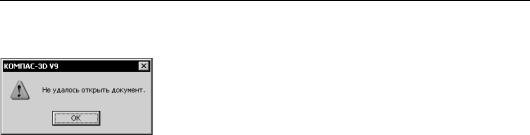У Вас не открывается скачанные файлы? Не спешите писать гневные комментарии. Начнем с того, что все файлы проверены модераторами и открываются. Файлы чертежей (CAD файлы) упаковываются в архивы, для экономии места и удобства скачивания. Вы скачиваете архив и извлекаете их него файлы. На этой страницы мы с Вами разберем основные проблемы с открытием архивов, CAD файлов, файлов чертежей и 3D Моделей которые у Вас могут возникнуть. Проблемы бывают двух типов, с софтом (ПО) и с архивом в котором лежит файл.
1. Архивы
Первая возможная ситуация. Вы скачали с сайта архив с файлами, но не можете открыть этот архив. Вам выдается ошибка:
Неизвестный метод извлечения — у Вас устарел архиватор, скачайте актуальную версию.
Архив поврежден / неожиданный конец архива / невозможно извлечь / нарушена целостность архива — архив повредился при скачивании, зайдите на свою страницу, для этого вверху в меню выберите Профиль — Мои файлы — Скаченные работы, и скачайте повторно без учета рейтинга. Бывает пользователь начал качать архив и оборвался интернет, сбой компьютера, браузера или сайта — ни рейтинга ни файла, так же скачайте повторно без учета рейтинга. Если это не помогло — обновите архиватор
Неизвестный формат или ошибка в архиве — архивы на сайте используются в основном двух типов, RAR и ZIP. Но бывает попадаются и менее распространены — 7zip, используются программы WinRar, WinZip или 7-Zip. В зависимости от типа архива выбираем архиватор WinRAR, WinZip, 7-Zip. Мы даем ссылки на википедию, чтобы Вы ознакомились что это такое, а так же в каждой из статей есть ссылка на сайт архиватора где можно его скачать. Если открывать 7Zip с помощью WinRar можно получить такую ошибку.
Универсальное решение: скачать повторно архив в своем профиле или обновить нужный архиватор.
2. Файлы
С CAD файлами все проще. Главная проблема это несовместимость версий младших со старшими. Это значит что файлы выполненные в 10й версии программы в 9й версии программы не откроешь. Делают это производители ПО для того чтобы Вы постоянно покупали актуальные версии. Кстати, актуальные версии программ на апрель 2019 это КОМПАС-3D V18.1, AutoCAD 2020 и SolidWorks 2019 SP2
Первое что надо сделать — проверить версию программы в которой Вы открываете файл. В описаниях работ у нас на сайте есть поле софт, в нем указана версия программы в которой выполнен файл, сравните ее с той которую используете Вы. Необходимо смотреть не просто версию, но и сервис паки.
Вторая возможная проблема с софтом это несоответствие лицензий.
Не всегда файлы выполненные в профессиональных версиях открываются в учебных и наоборот. Бывает появляются водяные знаки: "Работа выполнена в учебной версии"
Дальше рассмотрим на примерах с популярным софтом. Например, Вы не можете открыть, экспортировать или напечатать файл.
КОМПАС-3D
1. При попытке открыть файл, КОМПАС-3D выдает сообщение "Не могу открыть файл" и т.п.
Наиболее вероятная причина:
Файл создан в более поздней версии КОМПАС-3D, либо в той же версии, но с более поздним SP.
Например, файл, созданный в КОМПАС-3D V10 SP 2 не откроется в КОМПАС-3D V10 SP 1, V10 SP0, V9 и т.д.
Решение:
Для проверки можно просто скачать самую последнюю версию КОМПАС-3D Viewer отсюда и попробовать открыть им. Если с файлом необходимо будет работать дальше, его придется пересохранить в файл Вашей версии КОМПАС-3D. Полезно скачать и установить самый последний SP, возможно, этого будет достаточно, например, если файл был сделан в V13 SP1, а у Вас V13, достаточно просто доустановить SP1.
2. При попытке открыть файл, КОМПАС-3D выдает сообщение "Неверная структура файла"
Наиболее вероятная причина:
Файл создан в учебной или домашней версии программы, а Вы пытаетесь открыть его в коммерческой версии программы (с определенной лицензией), что без дополнительных капиталовложений в АСКОН невозможно. Обратный процесс, кстати, т.е. открытие файлов КОМПАС-3D в КОМПАС-3D LT возможен (за исключением сборок). Обычно такие проблемы возникают именно у лицензированных пользователей.
Решение:
Скачать КОМПАС-3D LT или Home работать в нем.
Купить лицензию на открытие файлов КОМПАС-3D LT в КОМПАС-3D.
Проверить состояние Вашей лицензии, может она слетела.
Попросить модераторов пересохранить файл под Вашу версию ПО.
3. При попытке открыть (первые два варианта не помогли), напечатать файл или "сохранить как", КОМПАС-3D выдает сообщение "Не удалось открыть документ", "Печать запрещена" либо "Экспорт запрещен"
Наиболее вероятная причина:
Файл был создан или открыт при действующей программе КОМПАС-Защита. Это возможно только на старых файлах КОМПАС, до 2011 года.
Решение:
Необходимо снять защиту с файла(ов)
Для этого идем в Пуск — Все программы — АСКОН — КОМПАС-3D — Вспомогательные программы — КОМПАС-Защита
Нажимаем Параметры и снимаем все галки кроме "Разрешить снятие защиты с файлов" и жмем ОК. Появится окно ввода пароля. Пароль по умолчанию 1234567890. После этого выбираем "Указанием файлов" или "Указанием папки", это как Вам удобнее, и нажимаем кнопку "Снять". Проблем с защитой можно избежать заранее, если не устанавливать КОМПАС-Защиту при установке КОМПАС-3D (выбрать выборочную установку), либо можно удалить КОМПАС-Защиту после установки КОМПАС-3D (повторно запустить инсталляцию и выбрать вариант "Изменить"). В последнем случае перед удалением необходимо снять защиту с тех файлов, которые были созданы после установки КОМПАС-3D на компьютере.
Что делать, если нет программы КОМПАС-Защита?
1. Убедиться, что у Вас установлен не КОМПАС-3D LT
2. Убедиться, что в папке с установленной программой нет файла kProtect.Exe. По умолчанию он находится в ASCONKOMPAS-3D VХХBin. Возможно, ярлык просто удален из меню Пуск
3. Запустить установщик КОМПАС-3D в режиме изменения файлов и доустановить компонент КОМПАС-Защита
4. Программа КОМПАС-Защита была в старых версиях КОМПАС-3D. Например, в 13й версии её нет (в 9й версии КОМПАС-3D — есть). Раньше проскакивали чертежи с защитой, теперь мы такие не принимаем, наличие проблемы маловероятно.
(справка по КОМПАС-Защите взята с форума dwg)
4. При попытке открыть файл, КОМПАС-3D выдает сообщение "Документ создан в некоммерческой версии"
У КОМПАС идет разделение коммерческие и не коммерческие лицензии. Например при открытии в обычной версии КОМПАС чертежа выполненного в домашней версии, Вы получите вот такое сообщение: 
К некоммерческим версиям относятся учебная и домашняя. Увидеть такую ошибку могут лишь обладатели лицензионных версий.
Как узнать версию программы КОМПАС-3D в которой выполнен чертеж?
Для Windows, в окне папки переключитесь на вид таблицей, дальше в настройках столбцов выберите "версия". 
После точки идет сервис пак, SP.
#D001016 — это может быть бета версия.
Обычно версия отображается.
AutoCAD
1. Не можете открыть, экспортировать или напечатать файл AutoCAD DWG?
Несоответствие версий DWG файлов. Вы можете скачать бесплатный конвертер/просмотрщик компании Autodesk DWG TrueView™. С помощью него Вы можете преобразовать любой чертеж, выполненный в AutoCAD® или приложении на базе AutoCAD, для обеспечения его совместимости с форматами других версий. Скачать утилиту можно по ссылке.
2. Файл создан в учебной версии
Чтобы убрать надпись "PRODUCED BY AN AUTODESK EDUCATIONAL PRODUCT" (англ. версия) или "ФАЙЛ СОЗДАН В УЧЕБНОЙ ВЕРСИИ ПРОДУКТА" (русская версия), появляющуюся при печати чертежа, необходимо сохранить файл в dxf версии "пораньше" и открыть снова. Либо пересохранить файл через DWGTrueView. В AutoCAD 2015 достаточно просто открыть файл и тут же его сохранить. Штамп учебной версии будет уничтожен.
3. Не удается открыть dxf-файл
При открытии в AutoCAD dxf файла выдается предупреждение или сообщение об ошибке в dxf файла и Автокад отказывается открывать его.
1. Пробуем открыть dxf файл другими программами:
a) BricsCAD, ZWCAD, progeCAD, FreeCAD, GstarCAD и т.д.
b) NanoCAD, КОМПАС-3D, SolidWorks, Microstation, T-FLEX CAD и т.д.
2. Если случай более тяжелый, то попытаться открыть все ровно можно, но надо изучить справку по структуре dxf файла и иметь более глубокие знания.
Возможные причины ограничения доступа:
Доступ ограничен по решению суда или по иным основаниям, установленным законодательством Российской Федерации.
Сетевой адрес, позволяющий идентифицировать сайт в сети «Интернет», включен в Единый Реестр доменных имен, указателей страниц сайтов сети «Интернет» и сетевых адресов, позволяющих идентифицировать сайты в сети «Интернет», содержащие информацию, распространение которой в Российской Федерации запрещено.
Сетевой адрес, позволяющий идентифицировать сайт в сети «Интернет», включен в Реестр доменных имен, указателей страниц сайтов в сети «Интернет» и сетевых адресов, позволяющих идентифицировать сайты в сети «Интернет», содержащие информацию, распространяемую с нарушением исключительных прав.
3.6.1. Использование резервных файлов
Если для сохранения резервных файлов заданы папки, отличающиеся от папки сохране! ния документа, то эти файлы имеют стандартные имена и расширения. Они могут быть открыты стандартными способами.
Если файл предыдущей копии документа сохраняется в той же папке, что и документ, его имя будет таким же, а расширением, вместо соответствующего типу файла, будет bak .
Например, в папке имеется два файла: val.cdw и val.bak . В файле val.cdw хранится пос! ледняя редакция документа, то есть все, что в нем было создано на момент последнего сохранения при помощи вызова команды Файл — Сохранить . В файле val.bak хранит! ся предыдущая редакция документа, то есть все, что в нем было создано на момент предпоследнего сохранения.
Таким образом при утере документов использование файлов с расширением bak позво! ляет частично восстановить информацию.
Чтобы открыть файл резервной копии с расширением bak в системе КОМПАС, можно ис! пользовать следующие способы.
▼ Запустите систему КОМПАС!3D и вызовите команду Файл — Открыть . В списке Тип файлов появившегося диалога открытия файлов выберите строку Все файлы (*.*) , а в списке файлов — нужный файл (файлы) с расширением bak . Система КОМПАС опреде! лит тип документа, сохраненного в резервной копии, и откроет их. Сохраните открытые файлы с помощью команды Файл — Сохранить как. . Сохраняемым файлам будет автоматически назначено расширение, соответствующее типу документа.
Система КОМПАС!3D не сопоставлена файлам с расширением bak в качестве программы для открытия. Поэтому двойной щелчок по файлу *.bak в Проводнике Windows не запус! кает КОМПАС!3D автоматически. На экране появляется диалог для выбора программы.
Часть I. Установка и настройка системы
Укажите исполняемый файл системы КОМПАС.exe в качестве программы для открытия файла, система КОМПАС будет запущена, в ней откроется выбранный файл.
Не рекомендуется в диалоге выбора программы включать опцию
Использовать ее для всех файлов такого типа . Файлы резерв! ного копирования документов с расширением bak создают различ! ные программы. Если система КОМПАС будет сопоставлена с фай! лами, имеющими расширение bak , то при попытке открыть
Рис. 3.6. подобный файл, сохраненный другими программами, на экране по! явится сообщение об ошибке (рис. 3.6).
▼ Второй способ открытия файла резервного копирования заключается в предваритель! ном изменении его расширения в соответствии с типом документа, сохраненного в этом файле. Для этого в Проводнике Windows поменяйте расширение файла bak на то, кото! рое соответствует типу хранящегося в нем документа. Затем откройте файл в системе КОМПАС!3D стандартным способом. Если тип документа, записанного в файле резерв! ного копирования, неизвестен, присвойте ему расширение любого КОМПАС!документа: frw , cdw , spw , kdw , m3d или a3d . После этого файл можно будет открыть и просмотреть в системе КОМПАС!3D. Если выяснится, что расширение выбрано неправильно, можно закрыть файл и изменить расширение. Можно также сохранить документ под другим именем, вызвав команду Файл — Сохранить как. . При этом система автоматически определит тип документа и предложит расширение, соответствующее этому типу.
3.6.2. Использование файлов автосохранения
Восстановление документов после аварийного завершения работы системы из файлов автосохранения производится автоматически.
Для этого необходимо запустить систему КОМПАС!3D любым стандартным способом, кроме двойного щелчка в Проводнике Windows по имени файла, который редактировал! ся или был открыт на момент аварийного выхода.
Почему не нужно запускать КОМПАС!3D щелчком по имени этого файла? Потому, что в этом случае не происходит восстановление документа. Открывается файл, в котором за! писано состояние документа на момент последнего перед аварийным выходом вызова команды Файл — Сохранить (на момент последнего сохранения на диск). Очевидно, что, если при настройке был задан сравнительно небольшой период автосохранения, то в файле автосохранения вероятнее всего будет записано больше изменений, чем в пос! ледней версии документа, сохраненной вручную.
После загрузки системы правильным способом выполняется поиск файлов автосохра! нения в папке, указанной для записи этих файлов. Из всех найденных файлов восстанав! ливаются соответствующие им документы. Файлы автосохранения, из которых были восстановлены документы, удаляются.
В заголовке окна восстановленного документа отображается надпись «восстановлен». Она сохраняется до первого редактирования документа.
Чтобы записать восстановленный документ на диск, вызовите команду Файл — Со хранить (для записи в тот же файл, что и до аварийного выхода из системы) или коман! ду Файл — Сохранить как. (для записи в новый файл).